360浏览器下载不了文件怎么办 360浏览器无法下载文件如何解决
更新时间:2023-02-14 09:58:39作者:xinxin
360浏览器作为一款安全、放心的搜索工具,在微软系统自带有浏览器工具的情况下,很多用户也都会选择安装这款工具来搜索,可是近日有用户却遇到了360浏览器中文件下载不了的情况,对此360浏览器下载不了文件怎么办呢?今天小编就来教大家360浏览器无法下载文件解决方法。
具体方法:
方法一:
1.打开360浏览器,找到右上角的【三横】———【设置】。
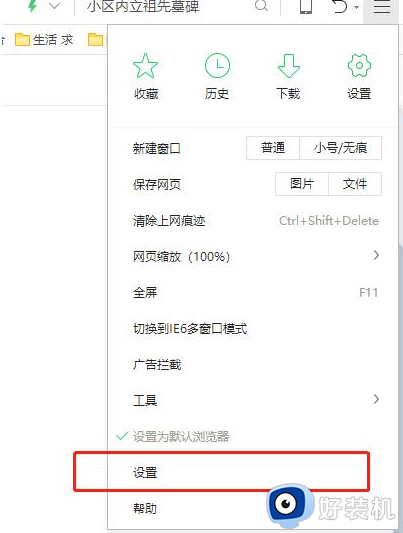
2.在选项中找到【基本设置】板块,之后在【下载设置】板块当中,将选择默认下载工具从“使用内建下载”切换到“用迅雷下载”,切换后会有系统提示,点击“允许”,然后再设置回“使用内建下载”。
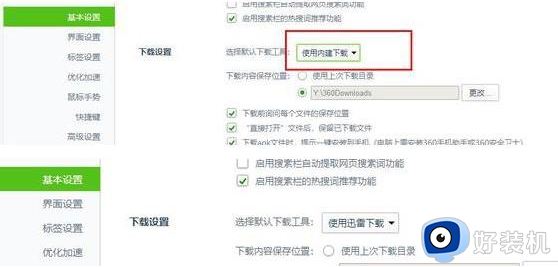
方法二:
1、打开360浏览器,点击右上角【三横】——>【工具】,然后选择【Internet选项】。
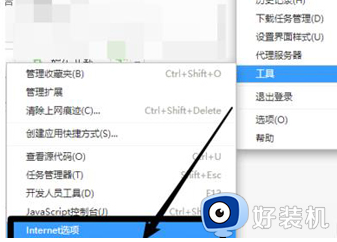
2、切换到【安全】选项下,点击【Internet】—【自定义级别(C)】。
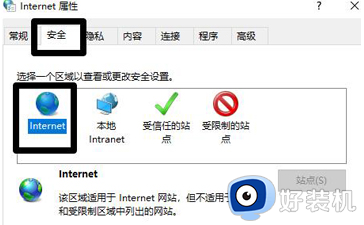
3、进入安全设置,启用【文件下载】,最后把最下方的【重置自定义级别】设置为“安全级-中”,点击【确认】提示是否要修改区域设置,点击【是】就完成了。
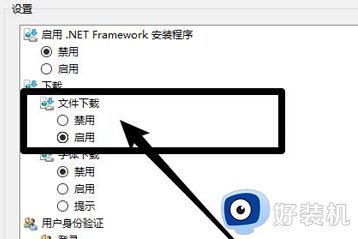
上述就是小编告诉大家的360浏览器无法下载文件解决方法了,有需要的用户就可以根据小编的步骤进行操作了,希望能够对大家有所帮助。
360浏览器下载不了文件怎么办 360浏览器无法下载文件如何解决相关教程
- 如何禁止360浏览器插件自动运行 禁止360浏览器插件自动运行的方法
- 360浏览器主页被篡改什么原因 360浏览器主页被篡改的解决方法
- 360浏览器可以解压文件吗 360浏览器安全解压文件在哪
- 360浏览器下载文件过大无法下载怎么回事 360浏览器下载大文件失败如何解决
- 360浏览器网页走丢了怎么办 360浏览器出现网页走丢处理方法
- 打开360浏览器CPU就增高怎么回事 打开360浏览器CPU就增高两种解决方法
- 360浏览器看西瓜视频非常卡怎么办 360浏览器看西瓜视频非常卡的解决方法
- 电脑浏览器被360锁定怎么办 浏览器锁定360浏览器后如何解除
- ie浏览器打开怎么是360导航 电脑ie浏览器打开是360导航怎么办
- 360浏览器崩溃了怎么处理 360浏览器显示崩溃了的解决方法
- 电脑无法播放mp4视频怎么办 电脑播放不了mp4格式视频如何解决
- 电脑文件如何彻底删除干净 电脑怎样彻底删除文件
- 电脑文件如何传到手机上面 怎么将电脑上的文件传到手机
- 电脑嗡嗡响声音很大怎么办 音箱电流声怎么消除嗡嗡声
- 电脑我的世界怎么下载?我的世界电脑版下载教程
- 电脑无法打开网页但是网络能用怎么回事 电脑有网但是打不开网页如何解决
电脑常见问题推荐
- 1 b660支持多少内存频率 b660主板支持内存频率多少
- 2 alt+tab不能直接切换怎么办 Alt+Tab不能正常切换窗口如何解决
- 3 vep格式用什么播放器 vep格式视频文件用什么软件打开
- 4 cad2022安装激活教程 cad2022如何安装并激活
- 5 电脑蓝屏无法正常启动怎么恢复?电脑蓝屏不能正常启动如何解决
- 6 nvidia geforce exerience出错怎么办 英伟达geforce experience错误代码如何解决
- 7 电脑为什么会自动安装一些垃圾软件 如何防止电脑自动安装流氓软件
- 8 creo3.0安装教程 creo3.0如何安装
- 9 cad左键选择不是矩形怎么办 CAD选择框不是矩形的解决方法
- 10 spooler服务自动关闭怎么办 Print Spooler服务总是自动停止如何处理
